-
Trafic du plan de contrôle de l'équilibrage de charge basé sur les protocoles Diameter, SIP et SMPP
-
Utilisation de la bande passante avec la fonctionnalité de redirection du cache
-
Optimisation du protocole TCP avec NetScaler
-
Directives de dépannage
This content has been machine translated dynamically.
Dieser Inhalt ist eine maschinelle Übersetzung, die dynamisch erstellt wurde. (Haftungsausschluss)
Cet article a été traduit automatiquement de manière dynamique. (Clause de non responsabilité)
Este artículo lo ha traducido una máquina de forma dinámica. (Aviso legal)
此内容已经过机器动态翻译。 放弃
このコンテンツは動的に機械翻訳されています。免責事項
이 콘텐츠는 동적으로 기계 번역되었습니다. 책임 부인
Este texto foi traduzido automaticamente. (Aviso legal)
Questo contenuto è stato tradotto dinamicamente con traduzione automatica.(Esclusione di responsabilità))
This article has been machine translated.
Dieser Artikel wurde maschinell übersetzt. (Haftungsausschluss)
Ce article a été traduit automatiquement. (Clause de non responsabilité)
Este artículo ha sido traducido automáticamente. (Aviso legal)
この記事は機械翻訳されています.免責事項
이 기사는 기계 번역되었습니다.책임 부인
Este artigo foi traduzido automaticamente.(Aviso legal)
这篇文章已经过机器翻译.放弃
Questo articolo è stato tradotto automaticamente.(Esclusione di responsabilità))
Translation failed!
Directives de dépannage
Support technique
Toutes les requêtes de dépannage et d’escalade nécessitent un bundle de support technique NetScaler récent, qui capture la configuration actuelle, la version du microprogramme installée, les fichiers journaux, les cœurs exceptionnels, etc.
Exemple :
show techsupport
showtechsupport data collector tool - $Revision: #5 $!
...
<!--NeedCopy-->
Toutes les données seront collectées sous
...
Archiving all the data into "/var/tmp/support/collector_P_192.168.121.117_18Jun2015_09_53.tar.gz" ....
Created a symbolic link for the archive with /var/tmp/support/support.tgz
/var/tmp/support/support.tgz ---- points to ---> /var/tmp/support/collector_P_192.168.121.117_18Jun2015_09_53.tar.gz
<!--NeedCopy-->
Une fois qu’un bundle de support technique a été généré, il peut être copié à l’aide de SCP.
Traces
Les problèmes d’optimisation TCP de NetScaler nécessitent normalement des traces NetScaler pour être résolus correctement. Notez qu’il faut essayer de capturer des traces dans des conditions similaires, c’est-à-dire sur la même cellule, au même moment de la journée, en utilisant le même équipement utilisateur et la même application, entre autres.
Les commandes start nstrace et stop nstrace peuvent être utilisées pour capturer des traces :
- Il est fortement recommandé d’utiliser le filtre approprié pour éviter de capturer des paquets superflus et inutiles sur la trace. Par exemple, utilisez start nstrace -filter ‘IP == 10.20.30.40’ pour capturer uniquement les paquets envoyés ou reçus depuis l’adresse IP 10.20.30.40, qui est l’adresse IP de l’équipement utilisateur.
- N’utilisez pas l’option -tcpdump, car elle supprime les en-têtes nstrace nécessaires au débogage.
Analyse des traces
Une fois qu’une trace NetScaler a été capturée, elle peut être visualisée avec Wireshark 1.12 ou version ultérieure. Vérifiez que les traces capturées incluent les en-têtes NetScaler Packet Trace appropriés, comme indiqué dans la capture d’écran ci-dessous :
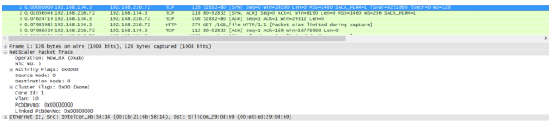
Les en-têtes de débogage supplémentaires sont également visibles selon l’illustration ci-dessous :
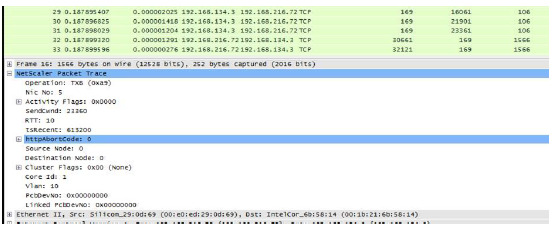
Tableau de connexion
Lorsque le problème est lié à l’optimisation TCP et qu’il peut être reproduit ou qu’il est en cours, il est préférable d’obtenir également la table de connexion lorsque le problème survient à partir du nœud T1 principal.
Pour obtenir le tableau, vous devez passer au shell BSD et exécuter la commande suivante :
shell
...
nscli -U 127.0.0.1:nsroot:nsroot show connectiontable -detail full link > /var/tmp/contable.log
<!--NeedCopy-->
Remarque
La commande peut être exécutée plus longtemps et l’UC de gestion peut être stressée à ce moment-là (dépend du nombre d’entrées de table de connexion), mais elle n’affecte pas le service.
Partager
Partager
This Preview product documentation is Cloud Software Group Confidential.
You agree to hold this documentation confidential pursuant to the terms of your Cloud Software Group Beta/Tech Preview Agreement.
The development, release and timing of any features or functionality described in the Preview documentation remains at our sole discretion and are subject to change without notice or consultation.
The documentation is for informational purposes only and is not a commitment, promise or legal obligation to deliver any material, code or functionality and should not be relied upon in making Cloud Software Group product purchase decisions.
If you do not agree, select I DO NOT AGREE to exit.